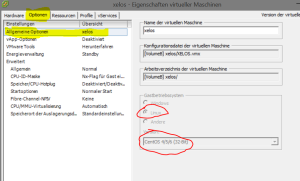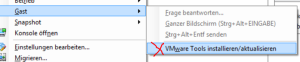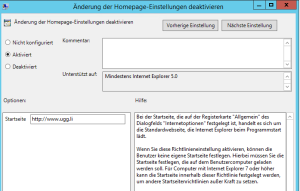Problem
Der TCP-Listener 3389 (standart) soll auf einen anderen port geändert werden. Zum Beispiel weil ein gewisser großer ISP Plasitkabfall als „Zwangsrouter“ für seine Leitungszugänge verwendet.
Lösung
Das geht problemlos und schnell in der Registry (ein GUI dazu gibt es nicht):
HKEY_LOCAL_MACHINE\System\CurrentControlSet\Control\TerminalServer\WinStations\RDP-Tcp PortNumber (REG_DWORD(32)) = 3389 (dezimal)
Diesen REG_DWORD Wert wie gewünscht ändern, die Terminaldienste neu starten, fertig.
Zusätzlichen Listener hinzufügen
Windows Pro kann bis zu 64 RDP-Listener starten, Windows Server sogar noch mehr (mehr als 102 haben wir bisher noch nicht gebraucht). Dazu wird der Zweig „RDP-TCP“ mit einem neuen Namen (z.B. RDP-TCP-3390) kopiert und der REG_DWORD Wert „PortNumber“ in der Kopie entsprechend angepasst. Am einfachsten geht das via export > bearbeiten > import. Pro Schlüssel entsteht ein Listening Port mit den zugehörigen Einstellungen.